गेम मशीन या कंप्यूटर आमतौर पर गंदे गेम टेप को पहचान और पढ़ नहीं सकते हैं। टेप की सतह पर धूल, गंदगी और यहां तक कि उंगलियों के निशान भी टेप को अपठनीय बना सकते हैं। जब आप अपने गेम कैसेट को साफ करते हैं, तो हमेशा सबसे कोमल तरीके का उपयोग करें, क्योंकि कठोर तरीके आपके कैसेट को नुकसान पहुंचा सकते हैं। यदि गेम कैसेट अभी भी नहीं पढ़ेगा, तो धैर्यपूर्वक मजबूत तरीकों का उपयोग करने का प्रयास करें। पाठक के इंजन को साफ करना भी एक अच्छा विचार है, खासकर यदि आपको एक से अधिक गेम से त्रुटि संदेश मिलते हैं।
कदम
3 में से विधि 1 खेल कैसेट को पानी से साफ करना

चरण 1. बहुत जरूरी होने पर ही साफ करें।
यदि आप सतह पर गंदगी या धूल देखते हैं, या यदि आपका कंसोल या कंप्यूटर टेप नहीं पढ़ सकता है, तो अपने कैसेट को साफ करें। इसे नियमित रूप से साफ करना अनावश्यक है और इससे खरोंच लगने का खतरा बढ़ सकता है।

चरण 2. एक मुलायम कपड़ा तैयार करें।
हमेशा मुलायम बनावट वाले कपड़े जैसे रेशम या माइक्रोफाइबर का उपयोग करें। चेहरे के टिश्यू या टिश्यू पेपर जैसी अपघर्षक सामग्री का उपयोग करने से बचें।
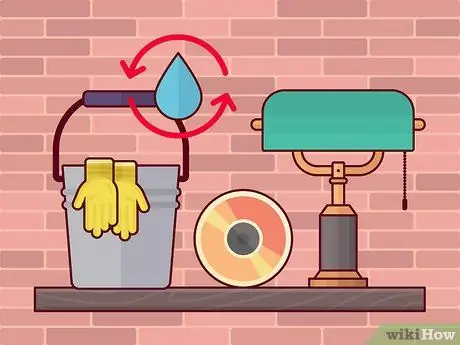
चरण 3. कपड़े के एक छोटे से हिस्से को गीला करें।
कपड़े के एक छोटे से हिस्से को गीला करने के लिए सादे नल के पानी का प्रयोग करें, फिर अतिरिक्त पानी निकालने के लिए कपड़े को निचोड़ें।
- घरेलू सफाई उपकरणों का कभी भी उपयोग न करें, क्योंकि वे आपके कैसेट को नुकसान पहुंचा सकते हैं।
- कैसेट की मरम्मत करने वाले उत्पाद आमतौर पर "सीडी/डीवीडी क्लीनर" के रूप में बेचे जाते हैं।

चरण 4. कैसेट के किनारों को पकड़ें।
अपने हाथों को कैसेट की सतह पर न रखें। कैसेट को पलट दें ताकि जिस हिस्से को आपको साफ करने की जरूरत है वह आपके सामने हो।
अगर पीठ भी गंदी है, तो आप इसे इसी तरह साफ कर सकते हैं। लेकिन इसे सावधानी से करें, क्योंकि इस सेक्शन में इसे बहुत मोटे तौर पर करने से भी टेप खराब हो सकता है।

चरण 5. सीधे किनारे की ओर इशारा करते हुए केंद्र के छेद से कैसेट की सतह को पोंछें।
इस चरण को तब तक दोहराएं जब तक कि सभी सतहों को मिटा न दिया जाए।
कभी भी सर्कुलर मोशन में पोंछें नहीं, क्योंकि इससे आपका टेप खराब भी हो सकता है।

स्टेप 6. सूखे कपड़े से पोंछ लें।
वही काम दोबारा करें, लेकिन इस बार कपड़े के सूखे हिस्से का इस्तेमाल करें। केंद्र से सीधे किनारे तक एक ही आंदोलन करें। सूखे कपड़े से पोंछने से टेप पर खरोंच लगने की संभावना अधिक होती है, इसलिए ऐसा करते समय अतिरिक्त सावधानी बरतें।

चरण 7. कोशिश करने से पहले दो मिनट तक प्रतीक्षा करें।
कैसेट को उस सतह पर रखें जिसे आप ऊपर की ओर पोंछ रहे हैं। सतह के पूरी तरह से सूखने के लिए कम से कम दो मिनट प्रतीक्षा करें। कैसेट के सूख जाने के बाद, इसे अपने कंसोल या कंप्यूटर पर कैसेट रीडर में डालें और देखें कि क्या समस्या हल हो गई है।
यदि यह अभी भी काम नहीं करता है, तो नीचे दी गई कोई अन्य विधि आज़माएं। या यदि आप कोई अन्य कैसेट आज़माते हैं और आपको वही समस्या आती है, तो अपने कैसेट रीडर को साफ़ करें।
विधि २ का ३: अन्य तरीकों का उपयोग करके कैसेट को साफ करना
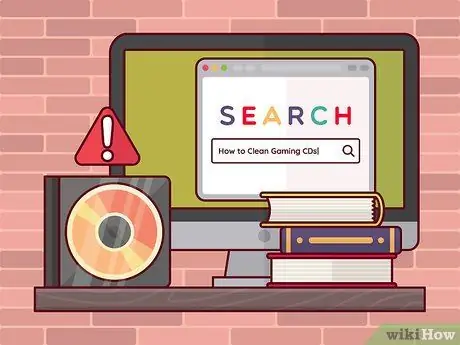
चरण 1. जोखिमों को समझें।
अधिकांश कैसेट निर्माता यह अनुशंसा नहीं करते हैं कि आप पानी के अलावा किसी अन्य चीज़ का उपयोग करें। लेकिन कभी-कभी पानी आपकी समस्या का समाधान भी नहीं करता है। नीचे दिए गए कुछ विकल्प आपके टेप को नुकसान पहुंचाने के सबसे सुरक्षित से लेकर कम से कम जोखिम वाले तरीके हैं। खरोंच के जोखिम को कम करने के लिए अपने कैसेट को साफ करते समय हमेशा कोमल आंदोलनों का उपयोग करें।

चरण 2. अपने कैसेट को एक समर्पित मरम्मत की दुकान पर ले जाएं।
यदि आप जोखिम नहीं उठाना चाहते हैं, तो अपने क्षेत्र में एक सीडी या डीवीडी मरम्मत सेवा खोजें। इस तरह की सेवा में ऐसी मशीनें होती हैं जिन्हें आप व्यावसायिक रूप से नहीं ढूंढ सकते और न ही खरीद सकते हैं।

चरण 3. उंगलियों के निशान को साफ करें और शराब से चिकना करें।
यह विधि खरोंच को ठीक नहीं करेगी, लेकिन यह तेल के दाग को हटा सकती है। एक साफ कपड़े पर थोड़ी मात्रा में आइसोप्रोपिल अल्कोहल डालें, फिर अपने कैसेट को केंद्र से किनारों तक पोंछ लें। फिर उसी गति से एक सूखे कपड़े से फिर से पोंछ लें, फिर दो मिनट तक इसके सूखने का इंतजार करें।
क्योंकि सूखे कपड़े कैसेट को खरोंचने का जोखिम उठाते हैं, कुछ लोग टेप को सूखने के लिए एक घंटे या उससे अधिक समय तक बैठने देना पसंद करते हैं।

चरण 4. एक विशेष सफाई स्प्रे खरीदें।
यदि कैसेट अपठनीय रहता है, तो एक सीडी/डीवीडी सफाई उत्पाद खरीदें जो आमतौर पर एक स्प्रे बोतल में आता है और अपने कैसेट को साफ करने के लिए पैकेज पर दिए गए निर्देशों का पालन करें।
- आपके द्वारा खरीदे गए सफाई उत्पाद के साथ आए उपकरणों या मशीनों का उपयोग करने की अनुशंसा नहीं की जाती है, क्योंकि यह आपके कैसेट को नुकसान पहुंचा सकता है।
- यह सुनिश्चित करने के लिए कि यह उत्पाद आपके कैसेट प्रकार के लिए उपयोग करने के लिए सुरक्षित है, उत्पाद पैकेजिंग पर हमेशा चेतावनियां पढ़ें।

चरण 5. ऐसे टूथपेस्ट का उपयोग करें जिसमें ब्लीच न हो और टैटार को नियंत्रित करता हो।
टूथपेस्ट आमतौर पर थोड़ा अपघर्षक होता है और क्षति के कम जोखिम के साथ खरोंच को साफ कर सकता है। अधिकतम सुरक्षा के लिए, ऐसे टूथपेस्टों का उपयोग करने से बचें जिनमें वाइटनिंग और टैटार नियंत्रण हो, क्योंकि उनमें युक्त टूथपेस्ट अधिक घर्षण वाले होते हैं। एक साफ कपड़े पर टूथपेस्ट लगाएं और उसी गति से पोंछ लें जैसे पानी और अल्कोहल का उपयोग कर रहे हैं।
टूथपेस्ट एक पेस्ट के रूप में होना चाहिए, न कि जेल, तरल या पाउडर के रूप में।

चरण 6. एक सुरक्षित प्लास्टिक पॉलिश का प्रयोग करें।
यदि टूथपेस्ट भी काम नहीं करता है, तो आप प्लास्टिक पॉलिश, फर्नीचर पॉलिश, या धातु पॉलिश का उपयोग करने का प्रयास कर सकते हैं। ये उत्पाद थोड़े अपघर्षक भी होते हैं, लेकिन चूंकि ये गेम कैसेट के लिए अभिप्रेत नहीं हैं, इसलिए क्षति का जोखिम अधिक होता है। हमेशा पैकेजिंग पर सामग्री की जांच करें और किसी भी "विलायक", "मिट्टी के तेल", या मिट्टी के तेल-आधारित सामग्री के लिए देखें। ये सामग्रियां आपके कैसेट को नुकसान पहुंचा सकती हैं। यदि पॉलिश से मिट्टी के तेल या गैसोलीन जैसी गंध आती है, तो उत्पाद को अपने कैसेट पर प्रयोग न करें।

चरण 7. मोम या पारदर्शी मोम का प्रयोग करें।
गहरे खरोंच को मोम या पारदर्शी मोम से पैच किया जा सकता है। बस खरोंच वाले क्षेत्र पर लागू करें, फिर सूखे कपड़े से केंद्र से किनारों तक सीधी गति से पोंछ लें। ऐसे मोम उत्पादों का उपयोग करें जिनमें कारनौबा हो या जिनमें मिट्टी का तेल न हो।
विधि 3 का 3: कैसेट रीडर की सफाई

चरण 1. सारी धूल उड़ा दें।
कैसेट रीडर से धूल को धीरे से उड़ाने के लिए हैंड ब्लोअर का उपयोग करें। आप संपीड़ित हवा के कैन का भी उपयोग कर सकते हैं, लेकिन यह हानिकारक हो सकता है।
सामग्री को लीक होने और गिरने से बचाने के लिए ब्लोअर को हमेशा सीधा रखें।

चरण 2. एक लेज़र लेंस क्लीनर खरीदें।
यदि आपका कंसोल या कंप्यूटर एक नया कैसेट नहीं पढ़ेगा और यह अभी भी बहुत साफ है, तो आपको कैसेट रीडर की मरम्मत करने की आवश्यकता हो सकती है। एक लेज़र लेंस क्लीनर धूल को हटा देगा, लेकिन तेल और गंदगी को नहीं। हालांकि, यह उत्पाद अभी भी उपयोगी है और कोशिश करने लायक है। आमतौर पर, इन उत्पादों के दो भाग होते हैं: कैसेट रीडर में डाली जाने वाली एक सीडी, और डालने से पहले सीडी पर टपकने के लिए तरल की एक बोतल।
सुनिश्चित करें कि क्लीनर आपके प्रकार के कैसेट रीडर के लिए डिज़ाइन किया गया है। डीवीडी रीडर पर सीडी रीडर क्लीनर का उपयोग करने से आपकी मशीन खराब हो सकती है।
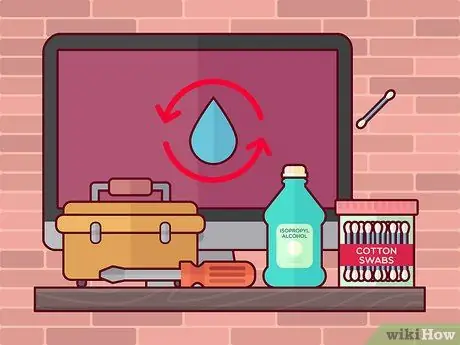
चरण 3. लेंस को साफ करें।
यदि उपरोक्त विधियां काम नहीं करती हैं और आप अपनी मशीन को मरम्मत की दुकान पर नहीं ले जाना चाहते हैं, तो आपको अपनी मशीन को अलग करना होगा और लेंस को साफ करना होगा। यदि आपकी मशीन अभी भी वारंटी के अधीन है, तो आपकी मशीन को अलग करने और अलग करने से वारंटी शून्य हो जाएगी और आपको निर्माता से मुफ्त मरम्मत या प्रतिस्थापन प्राप्त करने से रोका जा सकेगा। लेकिन अगर आप जोखिम लेने के लिए तैयार हैं, तो इन चरणों का पालन करें:
- अपनी गेमिंग मशीन को बंद करें और इसे अनप्लग करें।
- एक पेचकश का उपयोग करके जुदा करें। गेम कंसोल के कुछ हिस्सों को हाथ से हटाया जा सकता है, लेकिन उत्पाद मैनुअल की सलाह के बिना ऐसा न करें। जब तक आपको कैसेट रीडर नहीं मिल जाता, तब तक जुदा करें।
- लेंस का पता लगाएं, लेंस का आकार एक छोटे कांच के आकार का है। मामूली खरोंच की समस्या नहीं होनी चाहिए। लेकिन गहरी खरोंच को एक पेशेवर द्वारा नियंत्रित किया जाना चाहिए। इसके अलावा, धूल या गंदगी भी समस्या का कारण हो सकती है, और निश्चित रूप से आपको इसे साफ करना चाहिए।
- एक कपास झाड़ू या फोम को आइसोप्रोपिल अल्कोहल से गीला करें। फिर लेंस को धीरे से पोंछ लें। अपनी गेम मशीन को पुनः स्थापित करने से पहले सूखने दें।
टिप्स
- आपके कैसेट के संपर्क में आने वाले किसी भी तरल को एक मुलायम कपड़े से तुरंत सोख लें। इसे रगड़ें या पोंछें नहीं क्योंकि इससे आपका टेप खराब हो सकता है।
- अपने गेम टेप को साफ और सुरक्षित रखने के लिए दिए गए स्थान पर स्टोर करें।
- जब आप अपनी गेम मशीन को स्थानांतरित करना चाहते हैं, तो नुकसान से बचने के लिए पहले उसमें मौजूद गेम कैसेट को हटा दें।
चेतावनी
- कैसेट को अपने हाथों से न पोंछें। यह केवल स्थिति को और खराब करेगा।
- साबुन, सॉल्वैंट्स या क्लीनर, या अत्यधिक अपघर्षक क्लीनर आपके गेम कैसेट को स्थायी नुकसान पहुंचा सकते हैं।
- यांत्रिक क्लीनर का उपयोग न करें, क्योंकि वे आपके कैसेट को स्थायी नुकसान पहुंचा सकते हैं।
- कुछ टेप लेबल के ठीक नीचे डेटा स्टोर करते हैं। इसलिए लेबल के किनारे को तब तक न पोंछें जब तक कि उस पर स्पष्ट गंदगी न हो और इसे सावधानी से साफ करें।
- अपने टेप पर टेप या स्टिकर न लगाएं।







